Samenvatting
Zoek mijn iPhone-app werkt niet wanneer u uw iPhone bent kwijtgeraakt en wilt u deze terugvinden? Verschillende redenen kunnen ervoor zorgen dat deze functie niet werkt. Zoek mijn iPhone werkt mogelijk niet op mobiel, wifi of iCloud. iOS systeemherstel biedt de beste manier om dit probleem op te lossen en helpt u bij het vinden van het iOS-apparaat.
Download gratisDownload gratis“Ik ben mijn iPhone 8 Plus kwijtgeraakt en wil de locatie vinden met de Find My iPhone-app. Het is de eerste keer dat ik deze functie gebruik en ik zie mijn apparaat er niet in verschijnen. Waarom werkt Find My iPhone niet? Hoe te gebruiken? Help alstublieft!"
Find My iPhone is speciaal ontworpen om iOS-apparaten zoals iPhone, iPad en iPod te lokaliseren. Het kan een geweldige hulp zijn bij verlies of diefstal van het apparaat. Zoek mijn iPhone-app kan de ingebouwde gps combineren met de online services van iCloud om uw iOS-apparaat te lokaliseren. Bovendien kunt u op afstand alle persoonlijke gegevens van het verloren Apple-product verwijderen.
Wat als het Zoek mijn iPhone werkt niet?
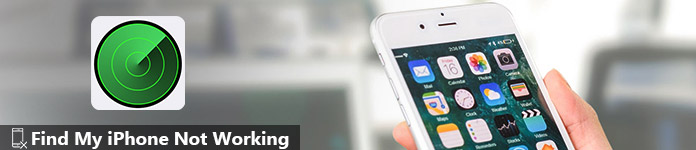
Veel iOS-gebruikers klagen zelfs over de Zoek mijn iPhone werkt niet. In sommige gevallen werkt het niet op mobiel / wifi of wordt de locatie niet gedeeld. Wat zou je moeten doen? We laten 3 effectieve en eenvoudige oplossingen zien om te verhelpen dat Find My iPhone niet werkt. U kunt dit probleem gemakkelijk oplossen na het lezen van dit bericht.
- Deel 1. Beste manier om te herstellen Zoek mijn iPhone werkt niet
- Deel 2. Hoe te repareren Zoek mijn iPhone Plaats niet delen
- Deel 3. Controleer netwerkverbinding om te herstellen Zoek mijn iPhone werkt niet
Deel 1. Beste manier om te herstellen Zoek mijn iPhone werkt niet
Zoals we hierboven vermeldden, zullen veel redenen ervoor zorgen dat Find My iPhone niet werkt. Wanneer de verloren iPhone is uitgeschakeld, wordt deze niet weergegeven in de Zoek mijn iPhone-app. Soms wordt uw iOS-apparaat weergegeven maar zegt het niet offline. Hier laten we de beste oplossing zien om dit probleem op te lossen door het professionele iOS-systeemherstel te gebruiken.
iOS systeemherstel is een alles-in-één oplossing voor het repareren van iOS-problemen waarmee u het probleem van Zoeken naar mijn iPhone niet kunt oplossen. Het heeft de mogelijkheid om alle soorten problemen met iOS-systemen aan te pakken, zoals vastzitten op het Apple-logo, bevriezen bij herstel / DFU-modus, herstart van iPhone-lus, iPhone uitgeschakeld en nog veel meer. Gewoon gratis downloaden en neem de volgende gids om je iPhone te vinden.
Stap 1. Download en start iOS Systeemherstel
Dubbelklik op de bovenstaande downloadknop. U kunt deze probleemoplossingssoftware voor Zoeken naar iPhone op uw computer installeren. Het biedt zowel Mac- als Windows-versies waaruit u kunt kiezen. Zorg ervoor dat je de juiste versie downloadt.
Na installatie, open het om de vaststelling voor te bereiden Zoek mijn iPhone werkt niet. Tijdens deze stap moet je je iOS-apparaat hierop aansluiten met de USB-kabel.
Stap 2. Kies iOS-systeembevestigingsmodus
Klik op de optie "Meer tools" in de linkerkolom wanneer u de hoofdinterface opent. Klik vervolgens op "iOS-systeemherstel"> "Start" om het herstelproces te starten.

Stap 3. Zet de iPhone in de Recovery / DFU-modus
Volg de instructies op het scherm om uw iOS-apparaat naar toe te leiden Herstelmodus or DFU mode.

Stap 4. Fix Find My iPhone werkt niet
Selecteer het juiste iPhone-model en klik vervolgens op "Downloaden" om de gerepareerde apparaatplug-in te downloaden voor de reparatie.

Het probleem van de Find My iPhone wordt automatisch opgelost als het downloaden van de plug-in is voltooid. Hierna is uw iOS-apparaat weer normaal.

Zoals je hierboven kunt zien, werkt deze methode niet als je iPhone is gestolen of zoekgeraakt.
Deel 2. Hoe te repareren Zoek mijn iPhone Plaats niet delen
Find My iPhone-app kan u een realtime locatie van uw iOS-apparaat bieden. In veel gevallen vertrouwt u op deze functie om uw verloren of gestolen iPhone terug te vinden. Maar u moet weten dat uw iOS-apparaat moet zijn verbonden met internet en dat locatieservices zijn ingeschakeld. Wanneer de Find my iPhone-app online is maar geen locatie deelt, kunt u de volgende gids gebruiken om het probleem te verhelpen. Controleer de post: iPhone kwijt? Hoe inloggen op Find My iPhone?
Stap 1. Eerst moet u ervoor zorgen dat de locatieservices zijn ingeschakeld op uw iPhone. U kunt de app "Instellingen" openen op een iOS-apparaat en vervolgens op "Privacy"> "Locatieservices" tikken. Zorg ervoor dat de "Locatieservices" is ingeschakeld.
Stap 2. Ten tweede moet u de functie voor het delen van locaties van iCloud inschakelen. Hier kunt u op "Instellingen"> "iCloud"> "Deel mijn locatie" tikken om ervoor te zorgen dat het is ingeschakeld.
Stap 3. Controleer het iOS-apparaat dat de locatie deelt. Meld u vervolgens aan bij uw iCloud-account.
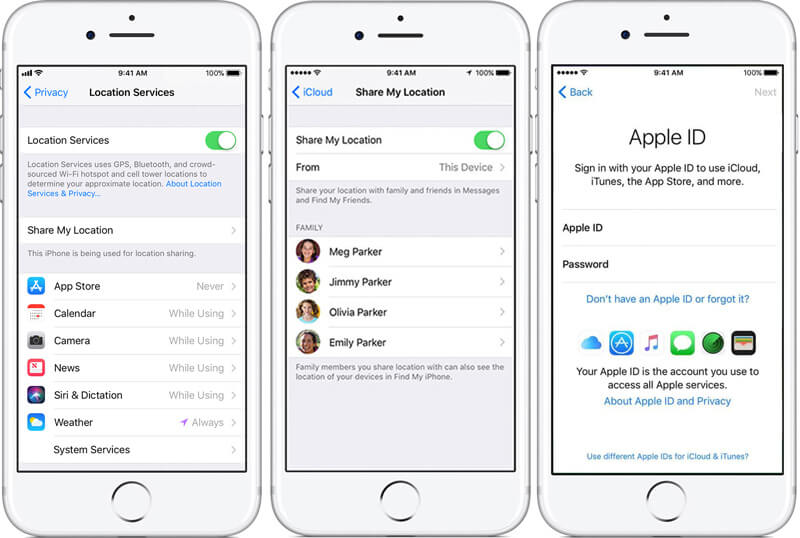
Stap 4. Controleer en zorg dat de datum- en tijdinstellingen correct zijn in zowel Find My iPhone app als iCould.
Je zou nodig kunnen hebben: Hoe vind ik Find My iPhone?
Deel 3. Controleer netwerkverbinding om te herstellen Zoek mijn iPhone werkt niet
Wanneer Zoek mijn iPhone niet werkt en offline zegt, kunt u controleren of de internetverbinding goed is aangesloten. Hier kun je het mobiele en wifi-netwerk controleren. De Find My iPhone treedt op als er geen internetverbinding is.
Schakel uw iPhone in en open de app "Instellingen". Tik op "Mobiel" en zorg ervoor dat Mobiele gegevens zijn ingeschakeld. Zorg ervoor dat de functie Zoek mijn iPhone in mobiel is ingeschakeld. Als je een slecht wifi-netwerk hebt, kun je mobiele data gebruiken. U kunt ook opnieuw verbinding maken met het netwerk om ervoor te zorgen dat het probleem Zoek mijn iPhone niet werkt niet wordt veroorzaakt door een internetverbinding. Of u kunt ervoor kiezen reset netwerkinstellingen op iPhone.
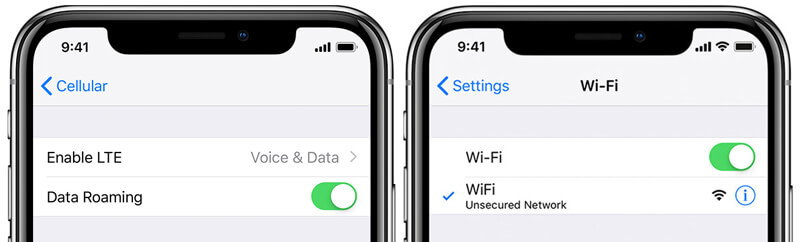
Je kunt toch je iPhone opnieuw opstarten of de iOS-versie upgraden om te zorgen dat Find My iPhone niet werkt. Voordat u de bovenstaande methoden gebruikt, kunt u proberen dit probleem op de normale manier op te lossen.
We hebben het vooral over Zoek mijn iPhone werkt niet probleem op deze pagina. 3 eenvoudige en effectieve manieren worden geïntroduceerd om u te helpen bij het oplossen van dit probleem. Vertel ons alstublieft in de commentaar-id dat u een betere oplossing heeft.




